더 이상 사용하지 않는 Microsoft 계정을 삭제하는 방법이 궁금하십니까? 당신은 확실히 혼자가 아닙니다.
Microsoft 계정을 통해 Outlook, Skype, Office 및 Xbox Live를 비롯한 다양한 서비스에 액세스할 수 있습니다. 하지만 현실을 직시하자. 이들 중 대부분 또는 전부가 대안을 사용할 수 있으며 어떤 경우에는 Microsoft가 제공하는 것보다 더 나은 대안이 있습니다. 또한 개인 정보 보호에 대한 우려가 있는 경우 Microsoft 계정을 삭제하는 것이 개인 데이터를 보호하는 가장 좋은 방법입니다.
계속 진행하기 전에 Microsoft 계정을 닫을 준비가 되었는지 확인하세요. 전자 메일, Skype 메시지 및 OneDrive 계정에 저장된 문서에 액세스할 수 없게 된다는 점을 명심하세요. Xbox가 있는 경우 게이머태그, 구입한 게임, 진행 상황 및 업적도 잃게 됩니다. 또한 Windows 스토어 지갑에 있는 돈에 액세스할 수 없게 됩니다.
또한 연결된 계정에 더 이상 액세스할 수 없으면 구독을 취소하기 어려울 수 있으므로 Microsoft 계정을 삭제하기 전에 해당 계정과 연결된 모든 구독을 취소했는지 확인하세요.
계정을 닫기 전에 확인해야 하는 서비스 및 구독의 전체 목록은 이 주제에 대한 Microsoft 지원 페이지 (새 탭에서 열림) 를 확인하십시오.
Microsoft 계정을 삭제하는 방법
1. Microsoft의 계정 폐쇄 페이지 (새 탭에서 열림) 로 이동하여 계정에 로그인합니다. 전화 번호 또는 Microsoft 계정과 연결된 다른 전자 메일 주소로 전송된 코드를 받아 계정이 본인 소유인지 확인해야 할 수 있습니다.
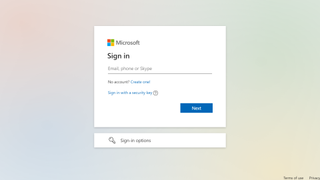
2. 계정 해지 정보를 읽고 계정 복구 기간을 선택합니다. 마음이 바뀌면 다시 로그인하고 계정 삭제를 중지해야 하는 시간입니다. 30일 또는 60일 중에서 선택할 수 있습니다. 그런 다음 "다음"을 클릭합니다.
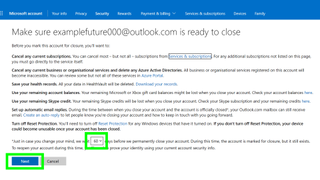
3. 정보를 읽고 내용 을 이해했는지 확인하기 위해 상자에 표시하십시오. 그런 다음 드롭다운 메뉴에서 계정을 폐쇄하려는 이유를 선택합니다 .
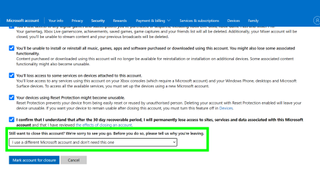
4. '계정 폐쇄 표시'를 클릭합니다.
5. 이제 계정이 비활성화됩니다. 마음이 바뀌면 이전 2단계에서 선택한 옵션에 따라 30일 또는 60일 이내에 다시 로그인하여 계정 삭제를 중지해야 합니다.
그 후에 귀하의 계정은 영구적으로 삭제됩니다. Microsoft가 나열한 날짜를 확인하여 계정이 삭제되는 시기를 확인하십시오.
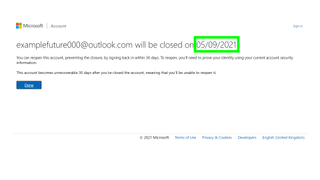
더 이상 사용하지 않는 오래된 온라인 계정을 대대적으로 정리할 계획입니까? 도움이 될 더 많은 튜토리얼이 있습니다.
Pinterest 계정 삭제 방법 , Twitter 계정 삭제 방법 , Instagram 계정 삭제 방법을 알려드립니다 . 또한 Gmail 계정을 삭제하는 방법 과 Google 검색 기록을 삭제하는 방법 도 알려드릴 수 있습니다 .
